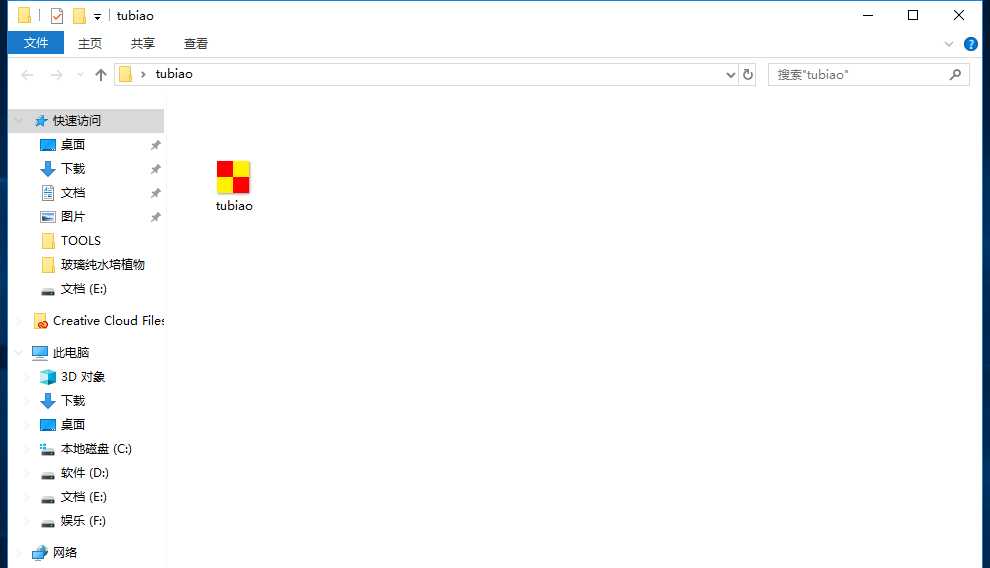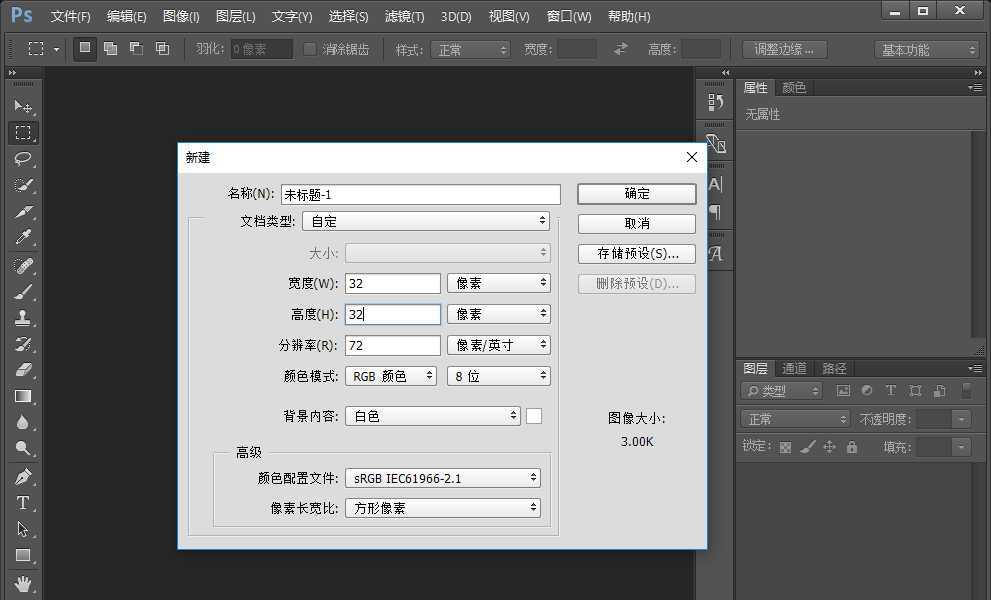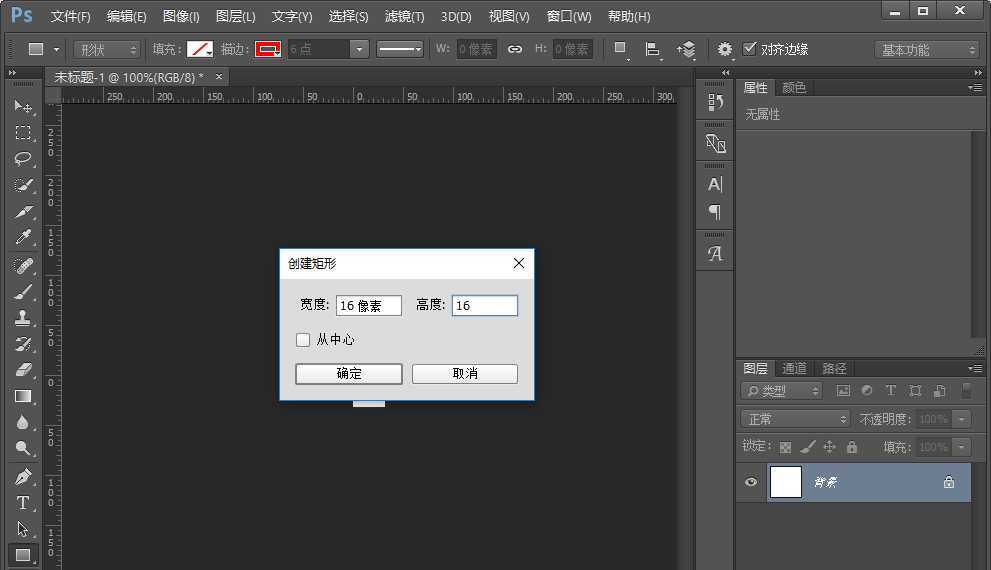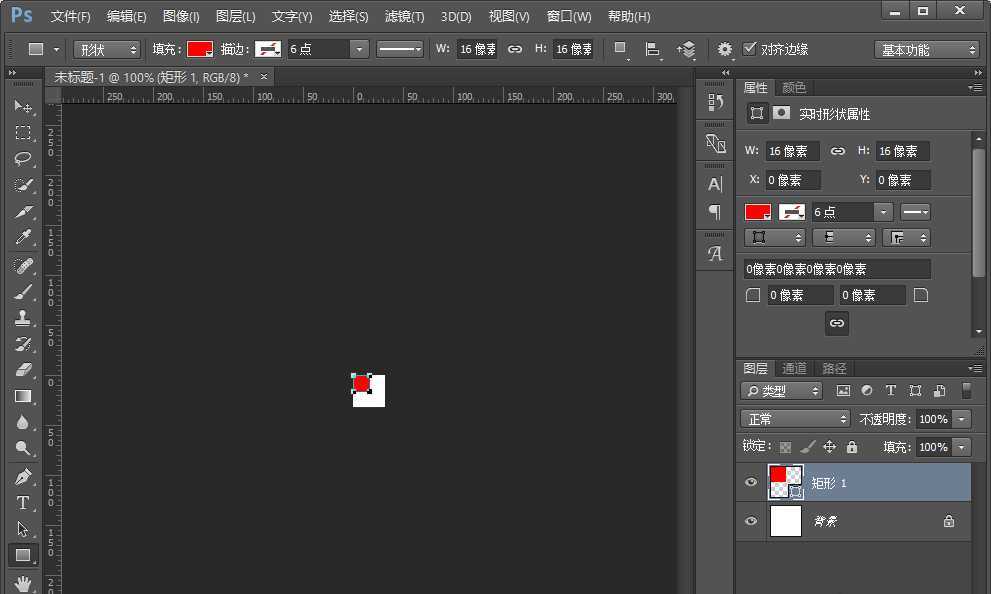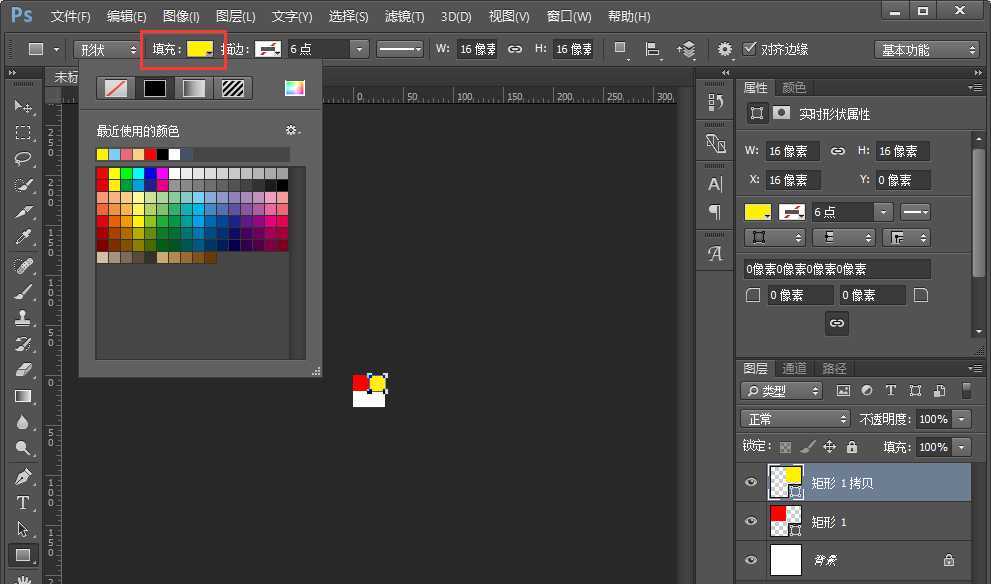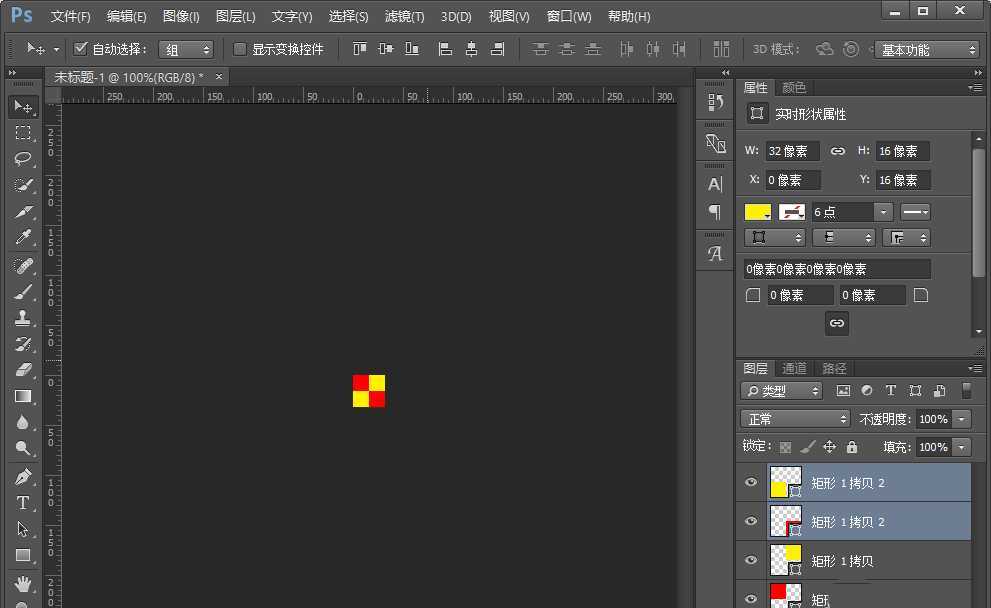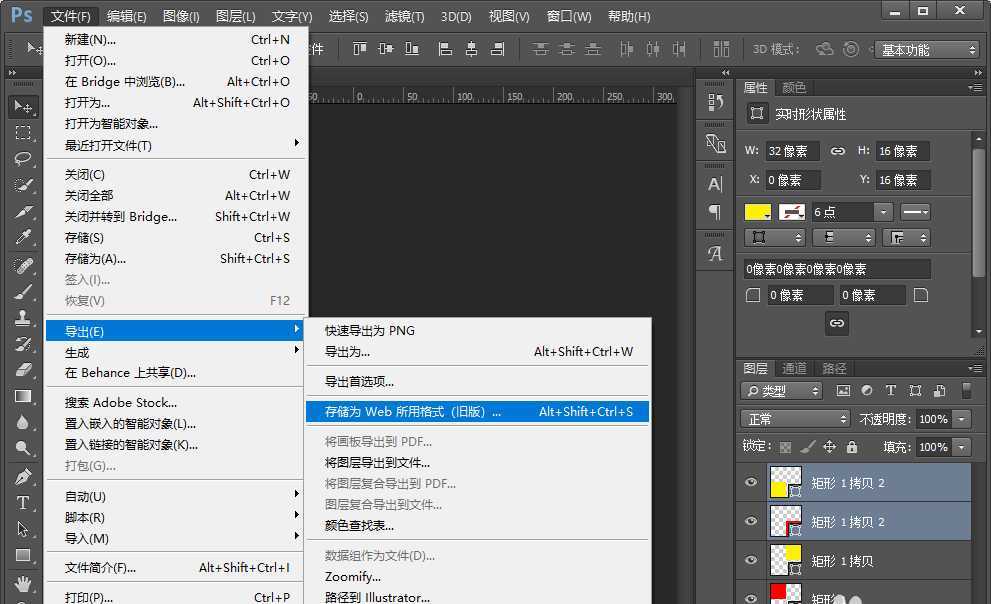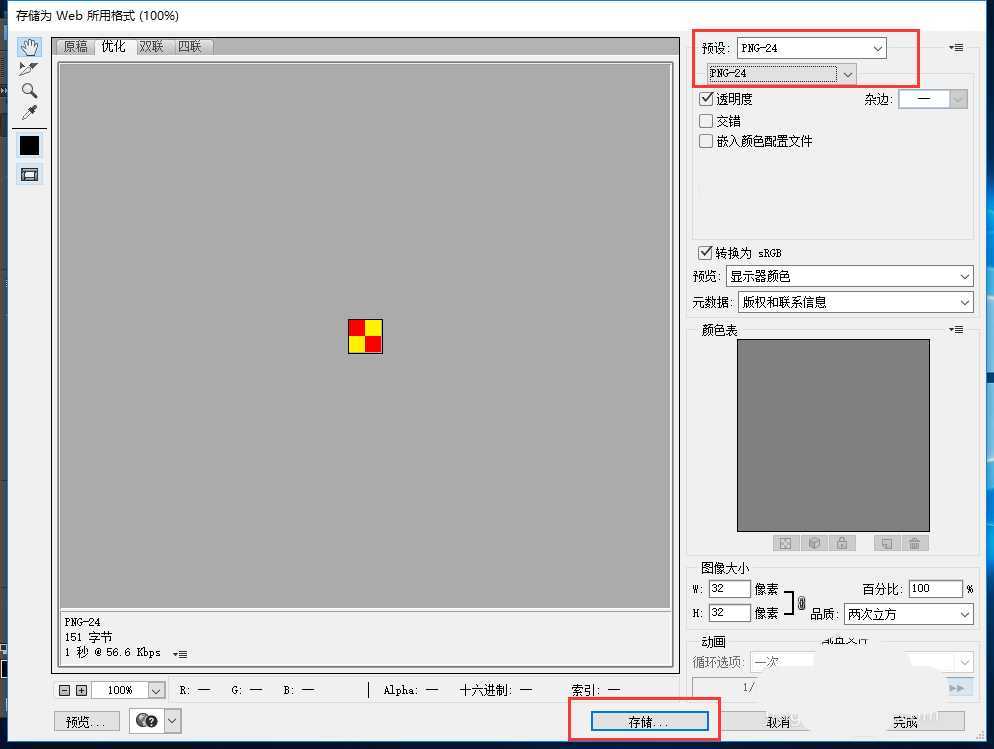DDR爱好者之家 Design By 杰米
ps中想要设计鼠标指针样式,该怎么设计呢?下面我们就来看看详细的设计过程,请看下文详细介绍。
- 软件名称:
- Adobe Photoshop CC 2018 v19.0 简体中文正式版 32/64位
- 软件大小:
- 1.53GB
- 更新时间:
- 2019-10-24立即下载
1、打开PS,并新建一个文档,宽度和高度都是32像素。
2、然后点击工具栏中的【矩形工具】,在画布中点击一下鼠标,在弹出的窗口中设置一个宽和高都是16像素的矩形。
3、把矩形填充为红色,去掉边框,并放在画布的左上角。
4、CTRL+J复制一个图层,把填充颜色换成黄色,并放在右上角位置
5、然后复制刚才的两个突出,水平反转后放在画布底部,这样就做出一个交叉颜色的有个性的鼠标指针
6、然后点击【文件】-【导出】-【存储为Web所用格式】。
7、在存储的弹窗中,设置右上角的预设为【PNG-24】,点击右下角的【存储】按钮,保存到电脑上。这样鼠标指针就做好了
以上就是ps设计鼠标指针样式的教程,希望大家喜欢,请继续关注。
相关推荐:
ps怎么设计立体球体特效?
ps怎么设计逼真的玻璃质感按钮?
PS怎么设计创意的彩光流动效果的壁纸?
DDR爱好者之家 Design By 杰米
广告合作:本站广告合作请联系QQ:858582 申请时备注:广告合作(否则不回)
免责声明:本站资源来自互联网收集,仅供用于学习和交流,请遵循相关法律法规,本站一切资源不代表本站立场,如有侵权、后门、不妥请联系本站删除!
免责声明:本站资源来自互联网收集,仅供用于学习和交流,请遵循相关法律法规,本站一切资源不代表本站立场,如有侵权、后门、不妥请联系本站删除!
DDR爱好者之家 Design By 杰米
暂无评论...
更新日志
2024年11月08日
2024年11月08日
- 雨林唱片《赏》新曲+精选集SACD版[ISO][2.3G]
- 罗大佑与OK男女合唱团.1995-再会吧!素兰【音乐工厂】【WAV+CUE】
- 草蜢.1993-宝贝对不起(国)【宝丽金】【WAV+CUE】
- 杨培安.2009-抒·情(EP)【擎天娱乐】【WAV+CUE】
- 周慧敏《EndlessDream》[WAV+CUE]
- 彭芳《纯色角3》2007[WAV+CUE]
- 江志丰2008-今生为你[豪记][WAV+CUE]
- 罗大佑1994《恋曲2000》音乐工厂[WAV+CUE][1G]
- 群星《一首歌一个故事》赵英俊某些作品重唱企划[FLAC分轨][1G]
- 群星《网易云英文歌曲播放量TOP100》[MP3][1G]
- 方大同.2024-梦想家TheDreamer【赋音乐】【FLAC分轨】
- 李慧珍.2007-爱死了【华谊兄弟】【WAV+CUE】
- 王大文.2019-国际太空站【环球】【FLAC分轨】
- 群星《2022超好听的十倍音质网络歌曲(163)》U盘音乐[WAV分轨][1.1G]
- 童丽《啼笑姻缘》头版限量编号24K金碟[低速原抓WAV+CUE][1.1G]